
Anyi hilberên bikarhêner a Apple xwedî hesabek nasnameya Apple ya qeydkirî ye ku dihêle hûn di derheqê dîroka kirrînan de agahdarî hilînin, rêbazên pêvekirî yên ji bo dayîna ve girêdayî, hwd. Heke hûn êdî plan nakin ku hesabê EPL bikar bînin, hûn dikarin wê jêbirin.
Hesabek ID-a Apple jêbirin
Li jêr em çend awayan dihesibînin ku hesabek Iidi ya EPL-ê jêbirin, Ya duyemîn jî dê ji we re bibe alîkar ku hûn daneyên e-nameyê ji bo qeydkirina nû azad bikin , û ya sêyemîn dê hesabê bi PIN-ê derxe.Method 1: Rakirina tevahî ya Apple ID
Em bala we dikişînin ku piştî ku hesabek EPL iidi jêbirin, hûn ê bi tevahî naverokê bi navgîniya vê hesabê bistînin. Hesabê tenê gava ku ew bi rastî hewce ye, ji bo çareserkirina navnîşana e-nameya pêvekirî were rakirin da ku hesabê nû bike (her çend rêbaza duyemîn jî ji bo vê yekê bêkêmasî ye).
Di mîhengên EPL ADIDI de, pêvajoyek rakirina pêvajoyê ya otomatîkî tune, ji ber vê yekê awayê tenê ji bo destpêkirina hesabê ye ku piştevaniya piştgiriyê ya epl bi daxwazek wisa re bike.
- Ji bo vê girêdanê vê yekê bikin, biçin rûpelê piştgiriya Apple.
- Di pisporên Apple de blok dikin, li ser bişkoja alîkariyê bitikînin.
- Beşa berjewendiyê hilbijêrin - "Apple ID".
- Ji ber ku beşa ku hûn hewce ne di navnîşê de winda ne, "beşên din ên li ser ID ID ID" hilbijêrin.
- Hilbijêre "mijara winda".
- Piştre, hûn hewce ne ku hûn pirsa xwe binivîsin. Ew ne hêja ye ku li vir were êşandin, ji ber ku hûn bi tenê 140 tîpan sînorkirî ne. Pêwîstiya xwe bi kurtahî û eşkere vebêjin, paşê li ser bişkoja "Continue" bitikînin.
- Wekî qaîdeyek, pergal pêşkêşî karûbarê piştgiriya têlefonê dike. Heke hûn vê derfetê rast in, tiştê guncan hilbijêrin, û dûv re jî hejmara telefona xwe diyar bikin.
- Hûn ê ji bo ku hûn rewşê rave bikin, hûn ê ji karmendek piştevaniya appleyê bang bikin.
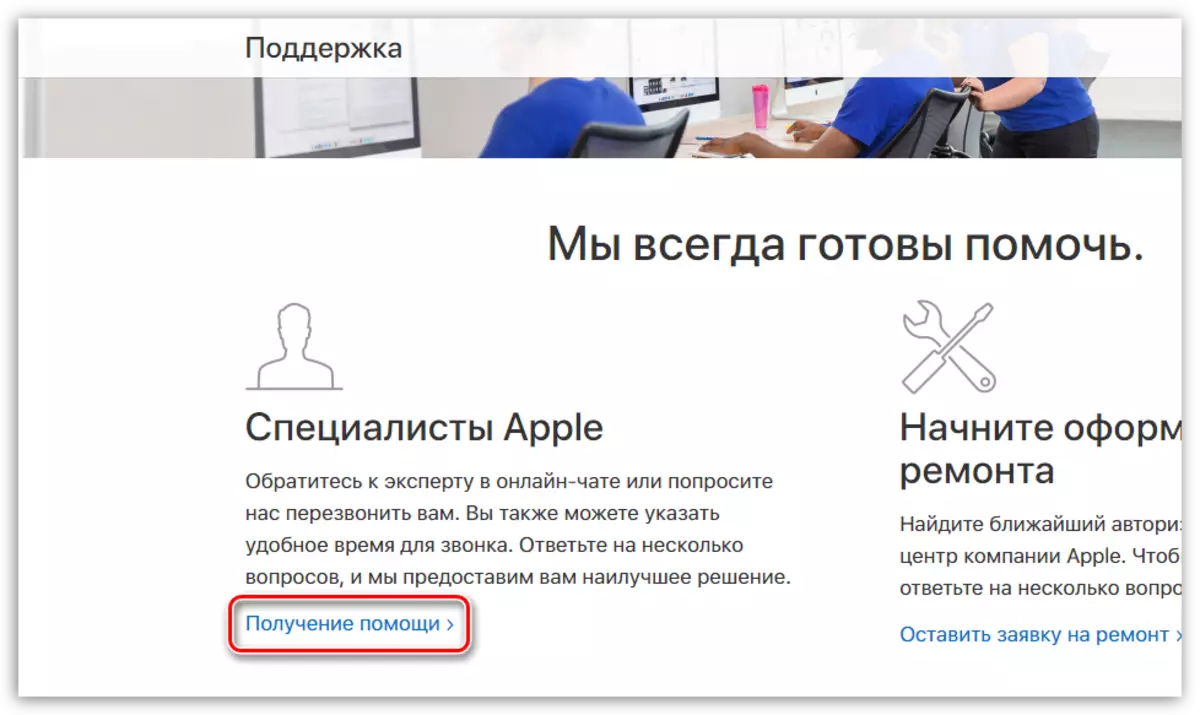
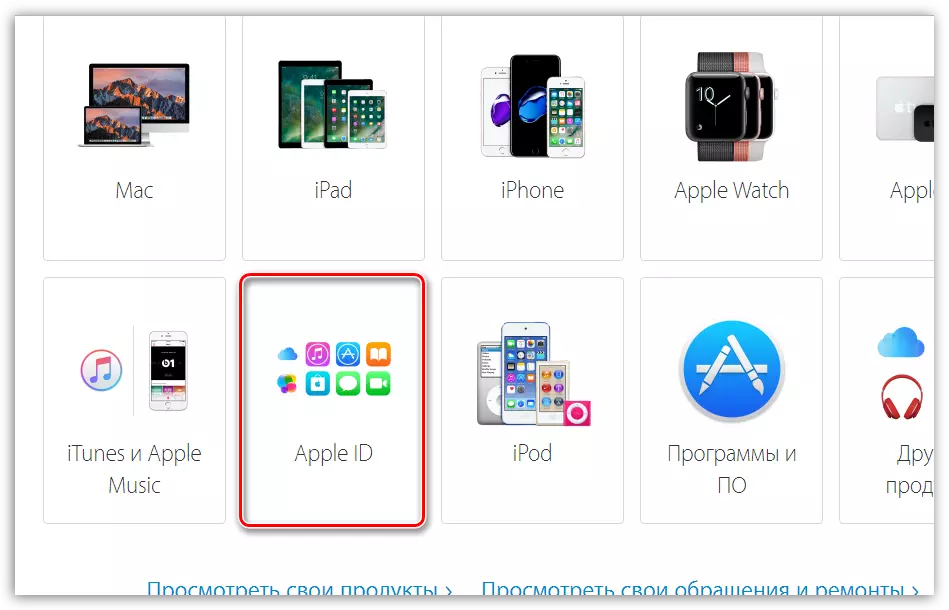
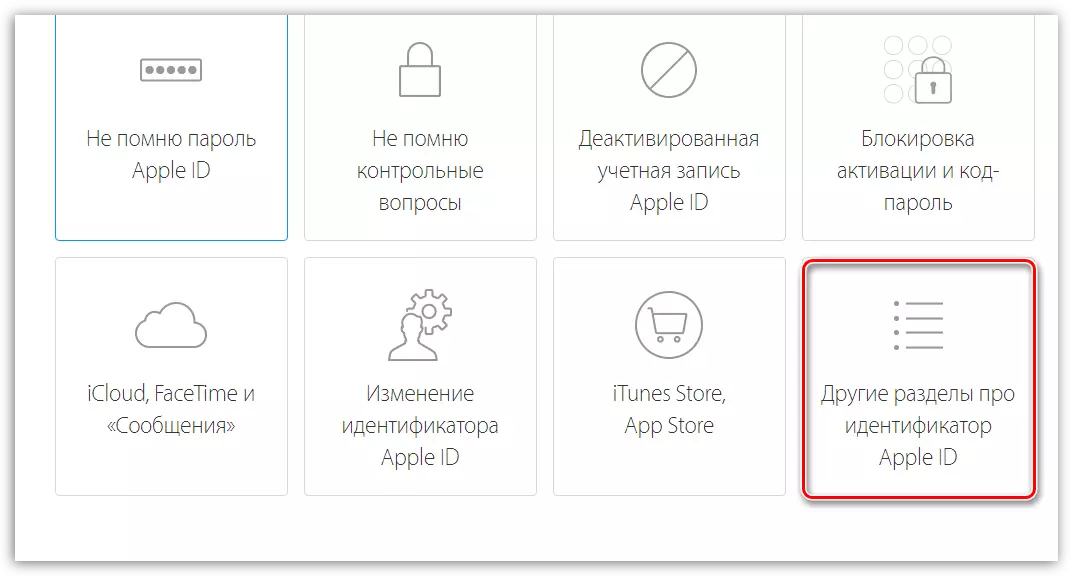
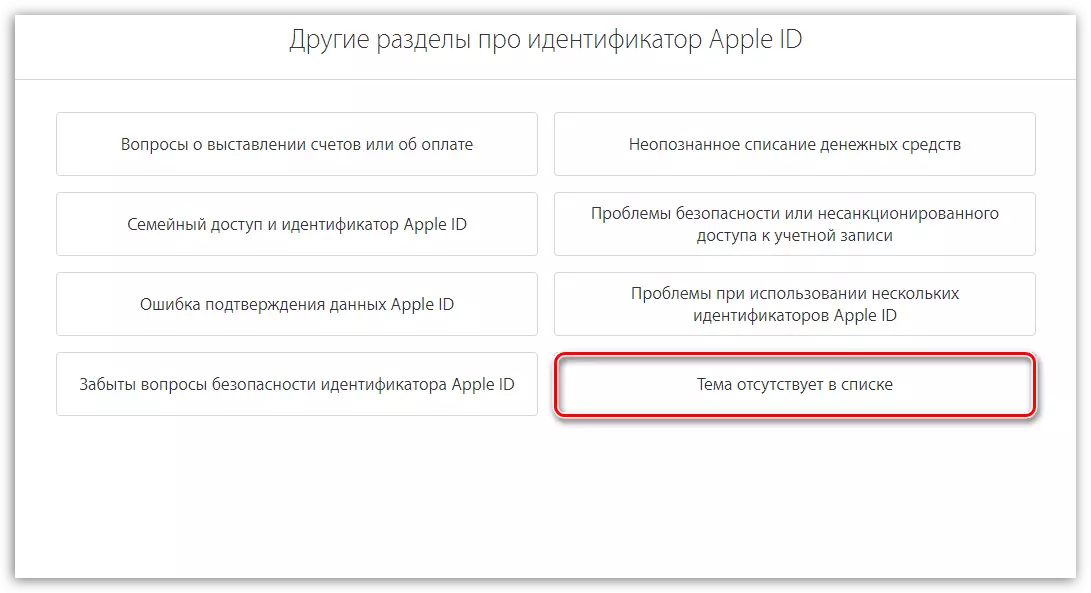
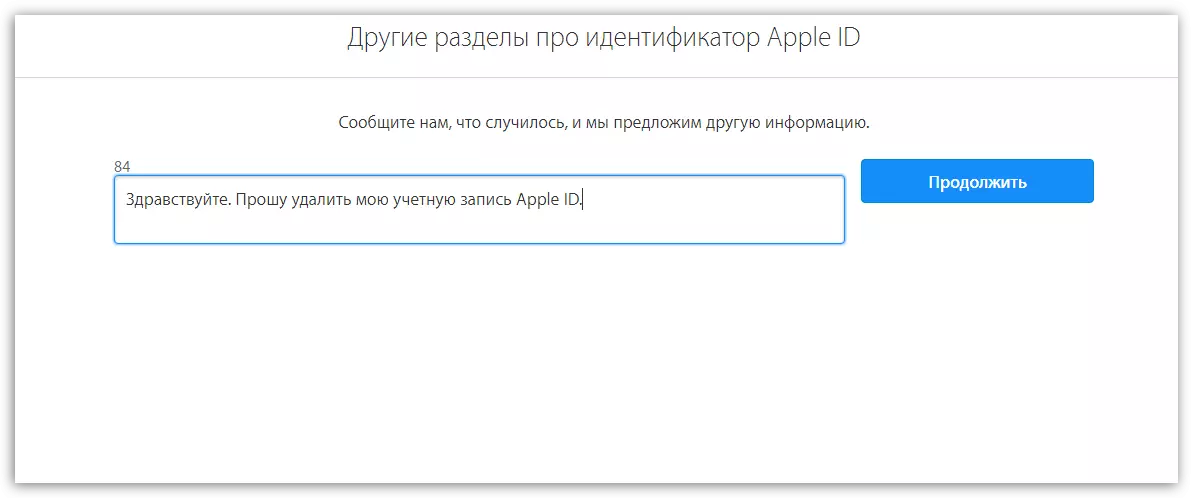
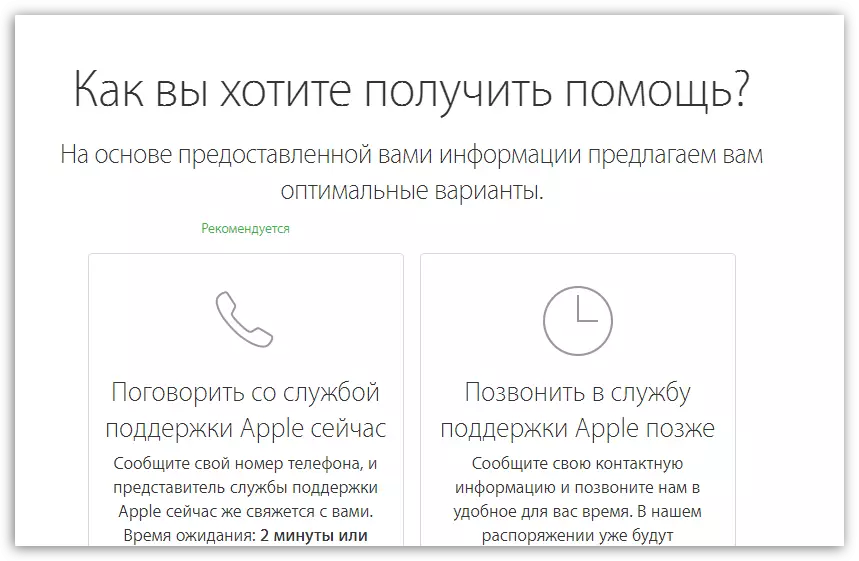
Method 2: Agahdariya ID ya Apple diguhezîne
Ev rêbaz bi tevahî jêbirin, lê agahdariya agahdariya kesane ya we sererast dike. Di vê rewşê de, em pêşniyar dikin ku navnîşana e-nameya xwe, nav, paşnav, rêbazên dayînê ji bo agahdariya din ên ku ji we re ne girêdayî ne diguhezin. Heke hûn hewce ne ku e-nameyê azad bikin, tenê navnîşana e-nameyê sererastkirin.
- Li ser vê girêdanê bigerin rûpela kontrolê ya EPL iidi. Hûn hewce ne ku di pergalê de destûrnameyê bikin.
- Hûn ê werin ser rûpelê rêveberiya EPL iidi ya we. Berî her tiştî, hûn ê hewce bikin ku hûn navnîşana e-nameyê biguherînin. Vê yekê bikin, di "hesabê" li ser rastê de, bişkoja "biguherînin".
- Di xeta guherandinê de, heke pêwîst be, hûn dikarin nav û paşnaviya xwe biguhezînin. Ji bo guhertina navnîşana e-nameya pêvekirî, Bişkojka Bişkojka Apple Apple ID-ê bikirtînin.
- Ji we tê xwestin ku navnîşek e-nameyek nû diyar bikin. Wê binivîse, û paşê li ser bişkoja "Continue" bitikîne.
- Di dawiyê de, hûn ê hewce ne ku koda xwe ya nû ya ku koda pejirandinê divê were wergirtin vekin. Pêdivî ye ku vê kodê li qada guncan li ser rûpelê ID ya Apple were têkevin. Guhertin hilînin.
- Li heman rûpelê, li jêr bloka "ewlehiyê", li nêzê ku "biguherîne" hilbijêrin.
- Li vir hûn dikarin şîfreya xwe ya heyî biguhezînin û pirsên din ji bo yên din ne girêdayî bi we re biguherînin.
- Mixabin, heke berê we rêbazek dayînê were girêdan, hûn nekarin bi tevahî rêwerzên xwe hiştin - tenê alternatîf biguhezînin. Di vê rewşê de, wekî derketinek, hûn dikarin agahdariya xweseriyê diyar bikin ku dê hîn jî ji hêla pergalê ve were kontrol kirin heya ku hewildanek kirîna naverokê bi navgîniya profîlê ve tête kirin. Kirina vê yekê, di bloka "drav û radest" de, daneyên li ser xwerû biguhezînin. Heke di doza me de we agahdariya dravî nehatiye diyar kirin, wê hingê her tişt wekî ku ew bihêle.
- Finally dawiyê, hûn dikarin amûrên pêvekirî yên ji Epple Aydi. Ji bo vê yekê bikin, amûrên "amûrên" bibînin, li ku derê komputerên girêdan û gadgetên girêdan dê werin xuyang kirin. Yek ji wan bikirtînin da ku menuek din nîşan bidin, û paşê bişkoja "Delete" li jêr hilbijêrin.
- Armanca xwe piştrast bikin ku amûrê jêbirin.
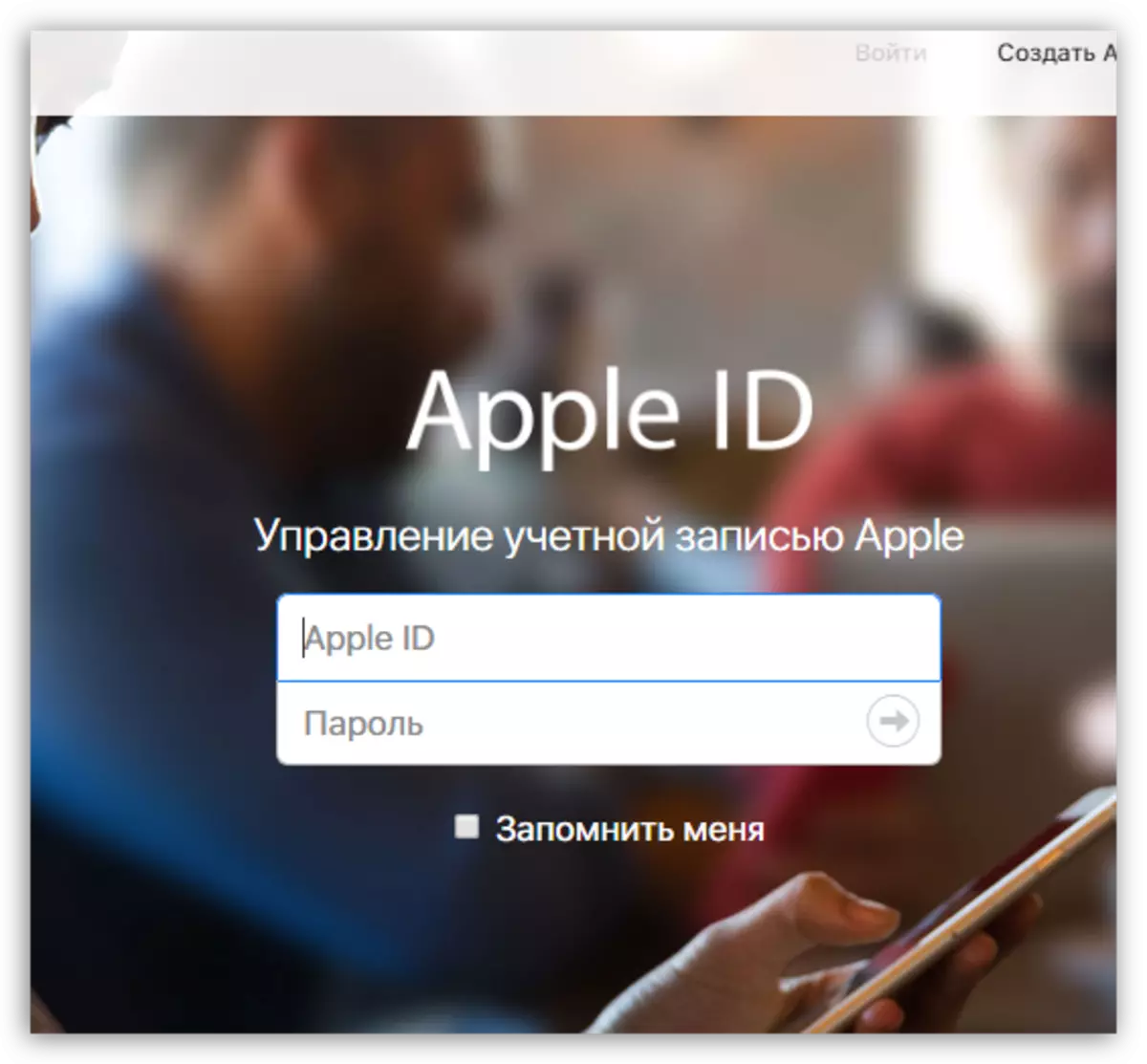
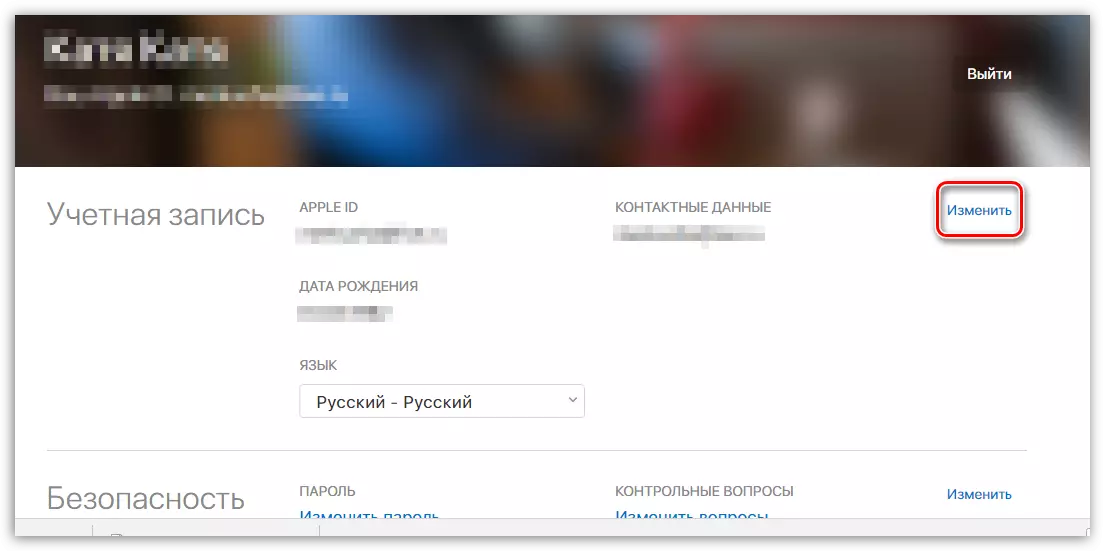
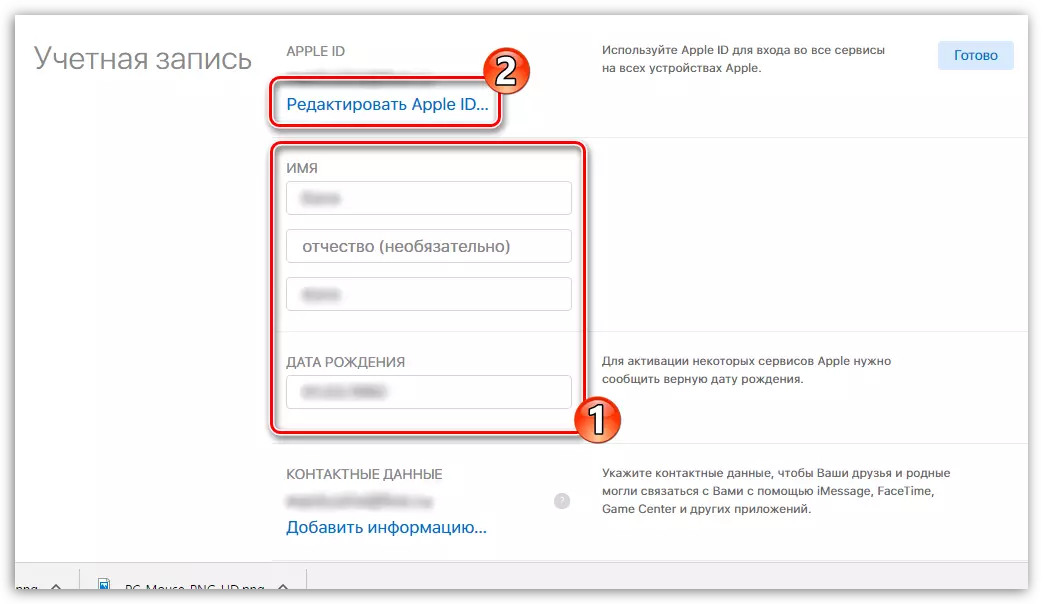
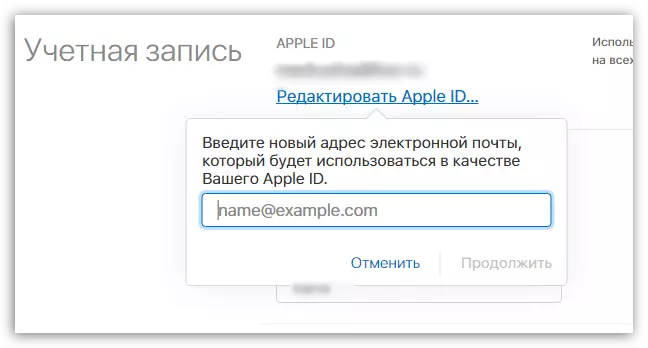
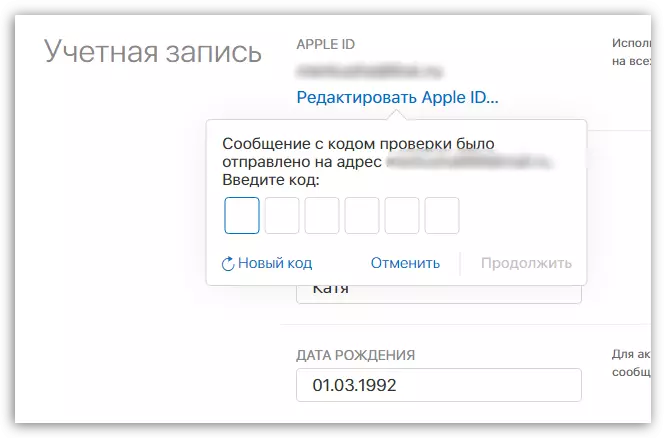
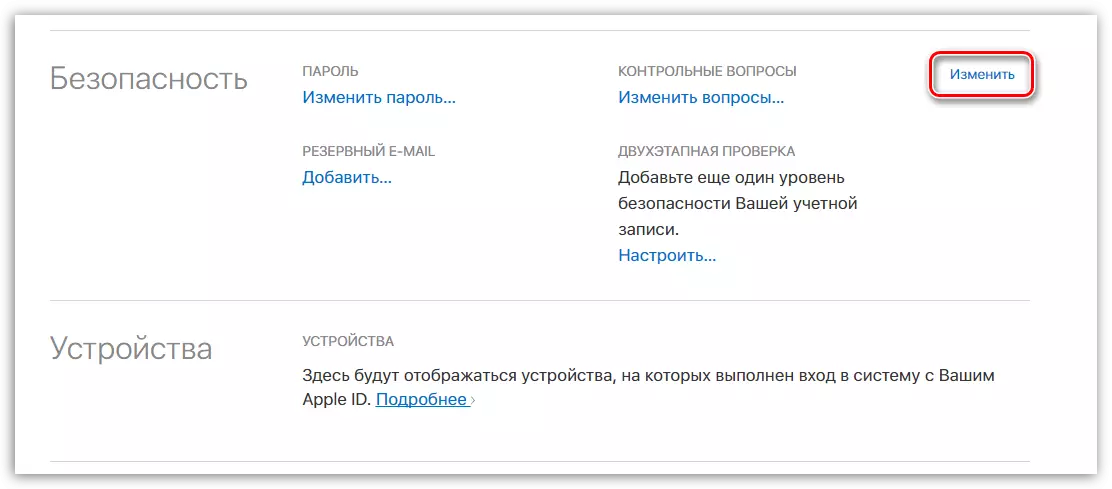
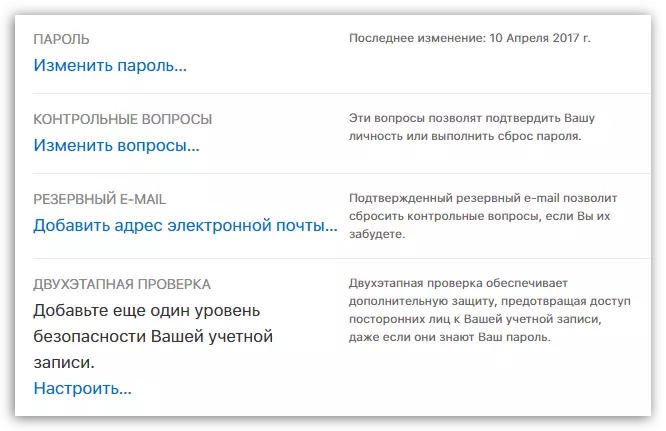
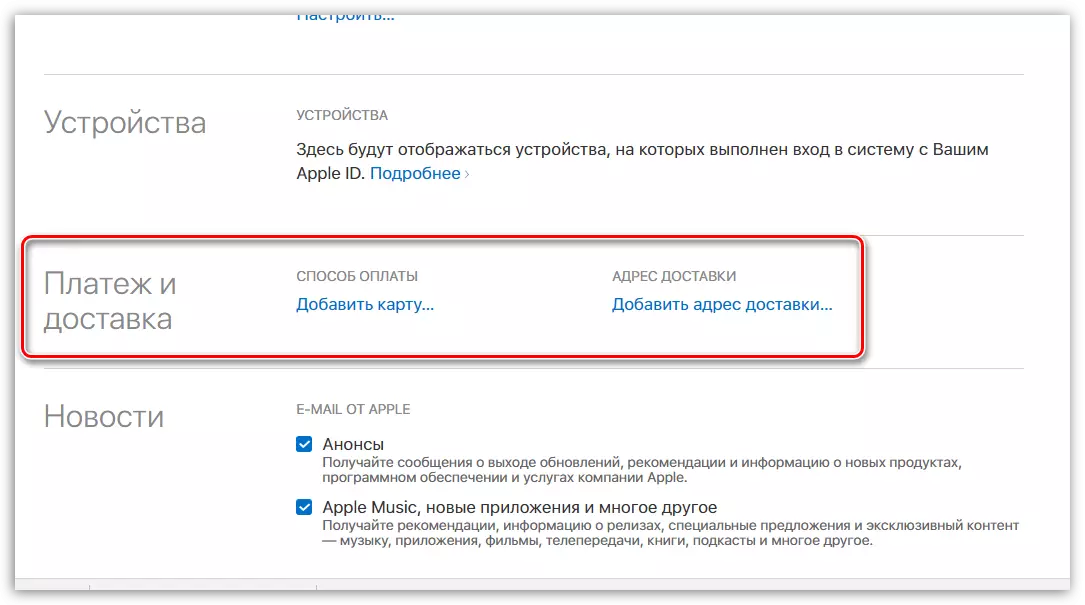
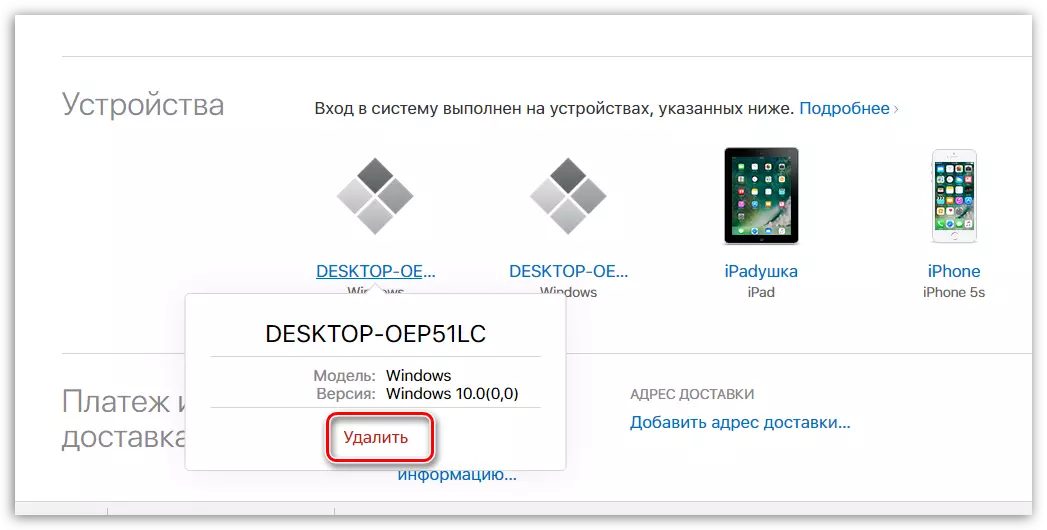
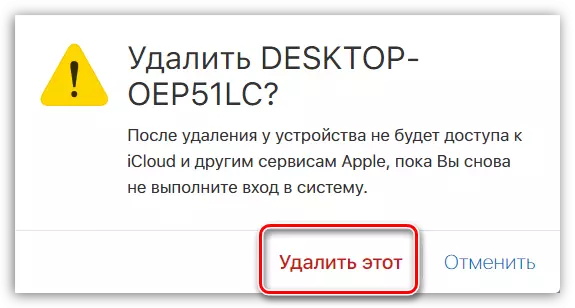
Bi tevahî agahdarî li ser hesabê EPPL iidi ya ku hûn jê re diguhezin, ji ber ku navnîşana e-nameya kevin azad e, û ji ber vê yekê, heke pêwîst be, hûn dikarin profîlek nû tomar bikin.
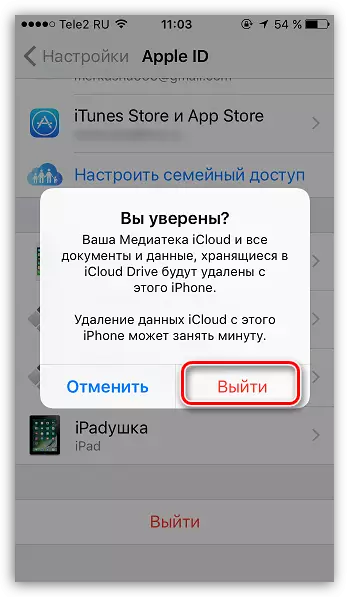
Heya niha, ev hemî rêbazên rakirina ID Apple ne.
